Windows Server 2012R2安装过程图解
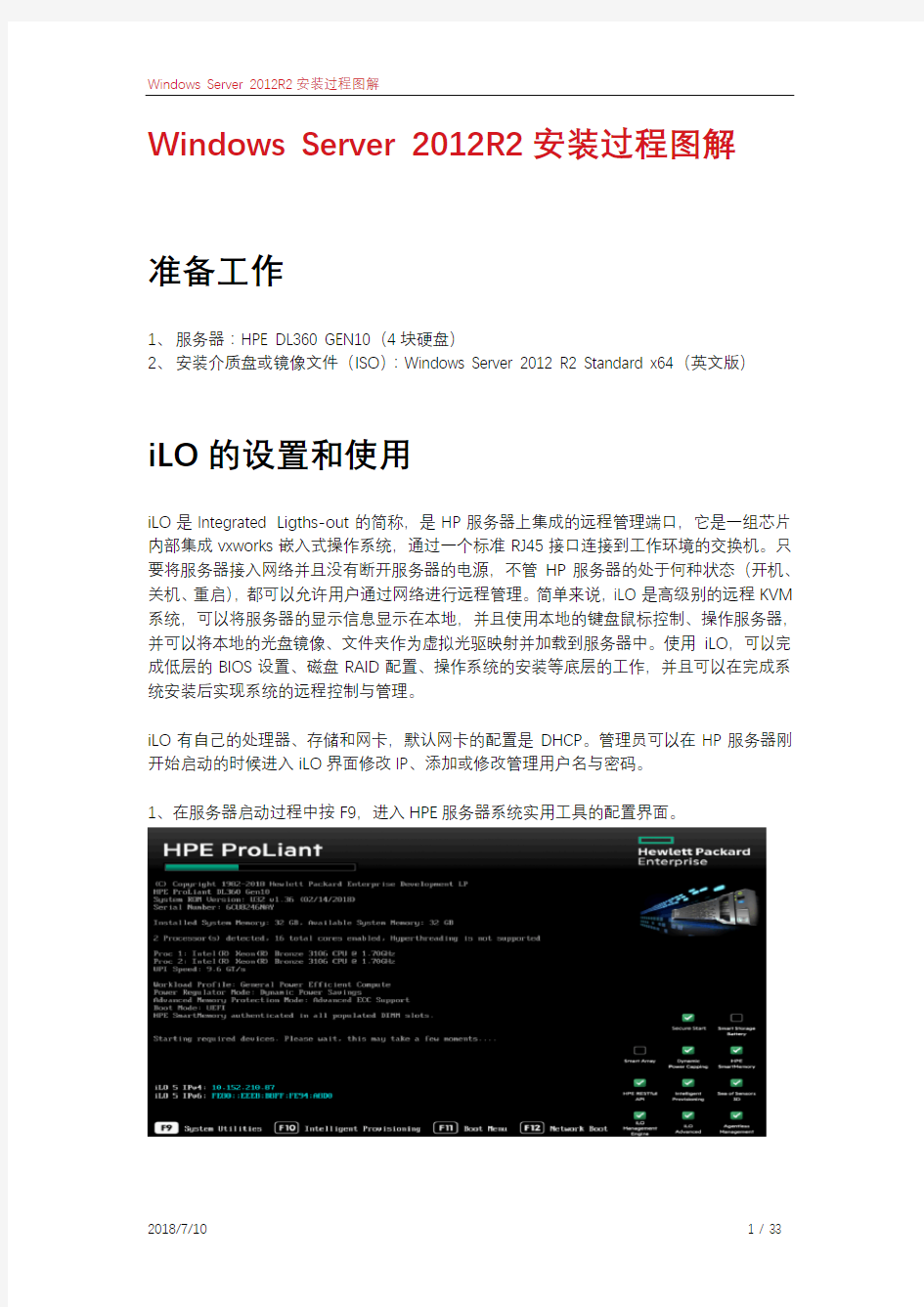
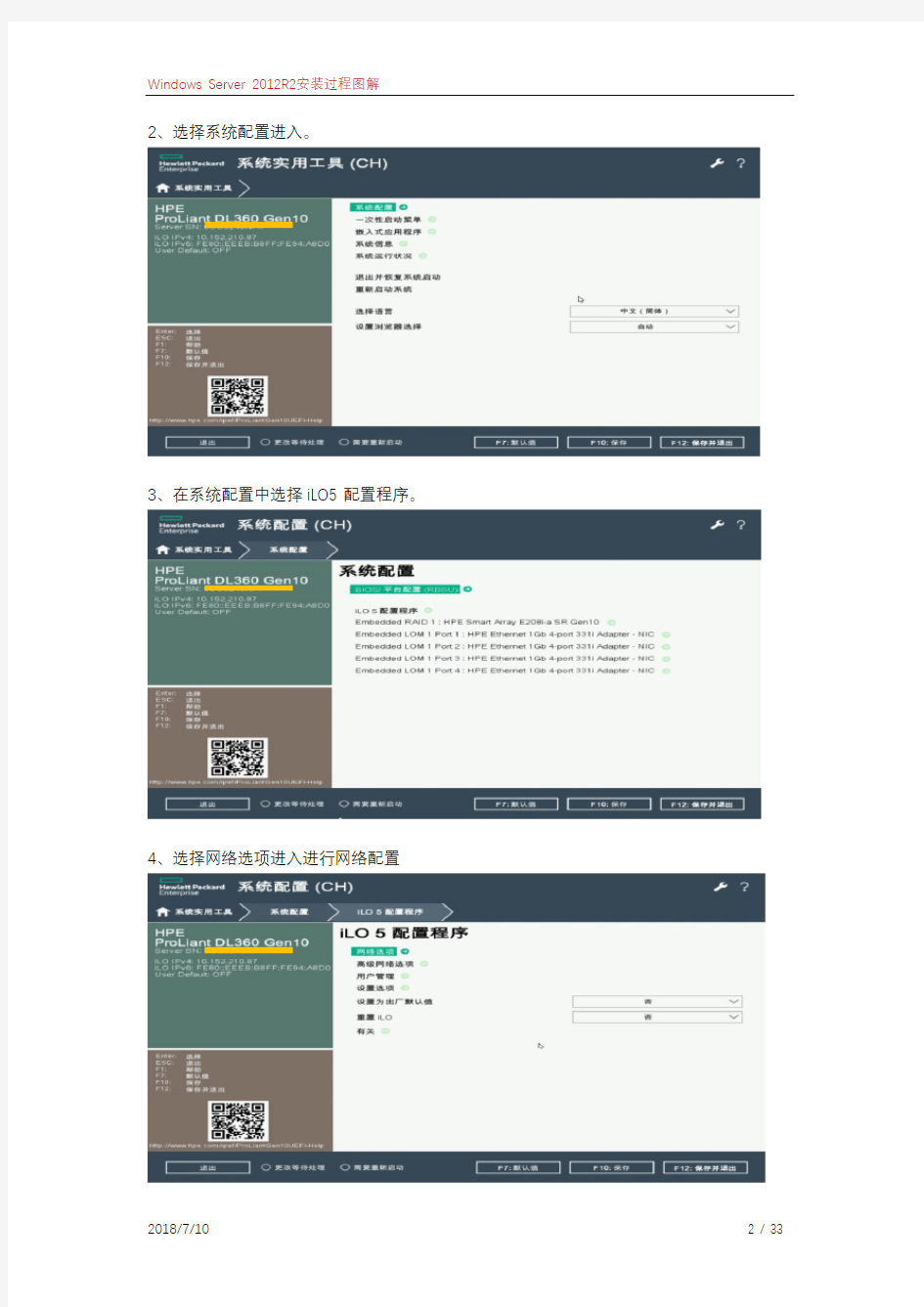
Windows Server 2012R2安装过程图解
准备工作
1、服务器:HPE DL360 GEN10(4块硬盘)
2、安装介质盘或镜像文件(ISO):Windows Server 2012 R2 Standard x64(英文版)iLO的设置和使用
iLO是Integrated Ligths-out的简称,是HP服务器上集成的远程管理端口,它是一组芯片内部集成vxworks嵌入式操作系统,通过一个标准RJ45接口连接到工作环境的交换机。只要将服务器接入网络并且没有断开服务器的电源,不管HP服务器的处于何种状态(开机、关机、重启),都可以允许用户通过网络进行远程管理。简单来说,iLO是高级别的远程KVM 系统,可以将服务器的显示信息显示在本地,并且使用本地的键盘鼠标控制、操作服务器,并可以将本地的光盘镜像、文件夹作为虚拟光驱映射并加载到服务器中。使用iLO,可以完成低层的BIOS设置、磁盘RAID配置、操作系统的安装等底层的工作,并且可以在完成系统安装后实现系统的远程控制与管理。
iLO有自己的处理器、存储和网卡,默认网卡的配置是DHCP。管理员可以在HP服务器刚开始启动的时候进入iLO界面修改IP、添加或修改管理用户名与密码。
1、在服务器启动过程中按F9,进入HPE服务器系统实用工具的配置界面。
2、选择系统配置进入。
3、在系统配置中选择iLO5配置程序。
4、选择网络选项进入进行网络配置
5、关闭默认设置的DHCP,根据服务器所处的网络环境配置相应的IP地址,确保可以从网络内的其他电脑访问到该IP。设置完成后按F10保存变更。
6、返回到上一界面,选择用户管理。
7、服务器出厂默认只有一个administrator用户,初始密码在服务器前面板左侧的一个吊牌中,将其拉出就可以看到初始的用户名(Administrator)与初始密码。用户可以自行修改管理员的密码或另行创建一个管理员用户,以便使用iLO登录管理该服务器。选择新建用户选项。
8、根据需求选择新用户的权限,创建用户的登录名以及登录密码。
9、创建完成后可以按F12进行保存并退出配置界面。
10、保存完毕后系统会重启并使之前的变更生效。此时用户就可以在网络内其他电脑上通过配置好的iLO地址访问并管理此服务器。
11、在用户电脑中打开IE并输入之前在服务器上设置好的IP地址,在登陆页面中输入添加好的用户名和密码。
12、iLO在默认情况下是不支持图形界面的远程管理的,用户需要从HP经销商处购买iLO 的License号码,并在“Administrator→Licensing”处输入该License号,才能实现图形界面的远程管理功能。如图所示。
13、如果服务器死机,或者服务器没有开机,用户可以直接在管理页面的右上角找到电源的图标,点击后在下拉菜单中选择相应的选项进行服务器的开机、关机或重启等操作。
如果是iLO4的话,这该功能可以在左侧栏的Power Management下找到
14、在“Remote Console→Remote Console”中,可以实现远程KVM功能,一种是使用“.NET Integrated Remote Console”,另一种是使用“Java Integrated Remote Console”,前者使用需要.NET Framework的支持,使用后者需要安装JAVA运行环境。
不管使用哪种方式,在登录到远程控制台之后,可以直接显示服务器的当前状态,不管服务器是处于自检、启动中还是启动后,都能看到服务器的显示界面,和直接在服务器前查看服务器的控制台是一样的效果。并且在远程控制中,可以将本地文件夹、镜像文件、URL地址镜像映射到服务器中作光驱使用,相关控制如图所示。
在“Power Switch”菜单中还可以更改服务器的电源状态,在“Keyboard”中发送Ctrl+Alt+Del 之后,使用本地键盘,输入管理员帐户、密码就可以登录到服务器了。此时使用本地的键盘、鼠标就可以操作远程的服务器。
RAID的概念及设置
磁盘阵列(Redundant Arrays of Independent Disks,RAID),有“独立磁盘构成的具有冗余能力的阵列”之意。
磁盘阵列是由很多价格较便宜的磁盘,组合成一个容量巨大的磁盘组,利用个别磁盘提供数据所产生加成效果提升整个磁盘系统效能。利用这项技术,将数据切割成许多区段,分别存放在各个硬盘上。
磁盘阵列还能利用同位检查(Parity Check)的观念,在数组中任意一个硬盘故障时,仍可读出数据,在数据重构时,将数据经计算后重新置入新硬盘中。
RAID 的两个关键目标是提高数据可靠性和I/O 性能。磁盘阵列中,数据分散在多个磁盘中,然而对于计算机系统来说,就像一个单独的磁盘。通过把相同数据同时写入到多块磁盘(典型地如镜像),或者将计算的校验数据写入阵列中来获得冗余能力,当单块磁盘出现故障时可以保证不会导致数据丢失。有些RAID 等级允许更多地磁盘同时发生故障,比如RAID6 ,可以是两块磁盘同时损坏。在这样的冗余机制下,可以用新磁盘替换故障磁盘,RAID 会自
动根据剩余磁盘中的数据和校验数据重建丢失的数据,保证数据一致性和完整性。数据分散保存在RAID 中的多个不同磁盘上,并发数据读写要大大优于单个磁盘,因此可以获得更高的聚合I/O 带宽。当然,磁盘阵列会减少全体磁盘的总可用存储空间,牺牲空间换取更高的可靠性和性能。比如,RAID1 存储空间利用率仅有50% ,RAID5 会损失其中一个磁盘的存储容量,空间利用率为(n-1)/n 。
磁盘阵列可以在部分磁盘(单块或多块,根据实现而论)损坏的情况下,仍能保证系统不中断地连续运行。在重建故障磁盘数据至新磁盘的过程中,系统可以继续正常运行,但是性能方面会有一定程度上的降低。一些磁盘阵列在添加或删除磁盘时必须停机,而有些则支持热交换(Hot Swapping ),允许不停机下替换磁盘驱动器。这种高端磁盘阵列主要用于要求高可能性的应用系统,系统不能停机或尽可能少的停机时间。一般来说,RAID 不可作为数据备份的替代方案,它对非磁盘故障等造成的数据丢失无能为力,比如病毒、人为破坏、意外删除等情形。此时的数据丢失是相对操作系统、文件系统、卷管理器或者应用系统来说的,对于RAID 系统来身,数据都是完好的,没有发生丢失。所以,数据备份、灾备等数据保护措施是非常必要的,与RAID 相辅相成,保护数据在不同层次的安全性,防止发生数据丢失。
RAID 中主要有三个关键概念和技术:镜像(Mirroring )、数据条带(Data Stripping )和数据校验(Data parity )。
镜像,将数据复制到多个磁盘,一方面可以提高可靠性,另一方面可并发从两个或多个副本读取数据来提高读性能。显而易见,镜像的写性能要稍低,确保数据正确地写到多个磁盘需要更多的时间消耗。
数据条带,将数据分片保存在多个不同的磁盘,多个数据分片共同组成一个完整数据副本,这与镜像的多个副本是不同的,它通常用于性能考虑。数据条带具有更高的并发粒度,当访问数据时,可以同时对位于不同磁盘上数据进行读写操作,从而获得非常可观的I/O性能提升。
数据校验,利用冗余数据进行数据错误检测和修复,冗余数据通常采用海明码、异或操作等算法来计算获得。利用校验功能,可以很大程度上提高磁盘阵列的可靠性、鲁棒性和容错能力。不过,数据校验需要从多处读取数据并进行计算和对比,会影响系统性能。
不同等级的RAID 采用一个或多个以上的三种技术,来获得不同的数据可靠性、可用性和I/O 性能。至于设计何种RAID (甚至新的等级或类型)或采用何种模式的RAID ,需要在深入理解系统需求的前提下进行合理选择,综合评估可靠性、性能和成本来进行折中的选择。
常用的RAID分级以及优缺点
RAID0
RAID0 是一种简单的、无数据校验的数据条带化技术。实际上不是一种真正的RAID ,因为它并不提供任何形式的冗余策略。RAID0 将所在磁盘条带化后组成大容量的存储空间,
将数据分散存储在所有磁盘中,以独立访问方式实现多块磁盘的并读访问。由于可以并发执行I/O 操作,总线带宽得到充分利用。再加上不需要进行数据校验,RAID0 的性能在所有RAID 等级中是最高的。理论上讲,一个由n 块磁盘组成的RAID0 ,它的读写性能是单个磁盘性能的n 倍,但由于总线带宽等多种因素的限制,实际的性能提升低于理论值。
RAID0 具有低成本、高读写性能、100% 的高存储空间利用率等优点,但是它不提供数据冗余保护,一旦数据损坏,将无法恢复。因此,RAID0 一般适用于对性能要求严格但对数据安全性和可靠性不高的应用,如视频、音频存储、临时数据缓存空间等。
RAID1
RAID1称为镜像,它将数据完全一致地分别写到工作磁盘和镜像磁盘,它的磁盘空间利用率为50% 。RAID1在数据写入时,响应时间会有所影响,但是读数据的时候没有影响。RAID1 提供了最佳的数据保护,一旦工作磁盘发生故障,系统自动从镜像磁盘读取数据,不会影响用户工作。
RAID1 与RAID0 刚好相反,是为了增强数据安全性使两块磁盘数据呈现完全镜像,从而达到安全性好、技术简单、管理方便。RAID1 拥有完全容错的能力,但实现成本高。RAID1 应用于对顺序读写性能要求高以及对数据保护极为重视的应用,如对邮件系统的数据保护。
RAID2
RAID2称为纠错海明码磁盘阵列,其设计思想是利用海明码实现数据校验冗余。海明码是一种在原始数据中加入若干校验码来进行错误检测和纠正的编码技术,其中第2n 位(1, 2, 4, 8, … )是校验码,其他位置是数据码。因此在RAID2 中,数据按位存储,每块磁盘存储一位数据编码,磁盘数量取决于所设定的数据存储宽度,可由用户设定。下图所示的为数据宽度为4 的RAID2,它需要4块数据磁盘和3块校验磁盘。如果是64位数据宽度,则需要64块数据磁盘和7块校验磁盘。可见,RAID2的数据宽度越大,存储空间利用率越高,但同时需要的磁盘数量也越多。
海明码自身具备纠错能力,因此RAID2 可以在数据发生错误的情况下对纠正错误,保证数据的安全性。它的数据传输性能相当高,设计复杂性要低于后面介绍的RAID3 、RAID4 和RAID5 。
但是,海明码的数据冗余开销太大,而且RAID2 的数据输出性能受阵列中最慢磁盘驱动器的限制。再者,海明码是按位运算,RAID2数据重建非常耗时。由于这些显著的缺陷,再加上大部分磁盘驱动器本身都具备了纠错功能,因此RAID2在实际中很少应用,没有形成商业产品,目前主流存储磁盘阵列均不提供RAID2支持。
RAID3
RAID3是使用专用校验盘的并行访问阵列,它采用一个专用的磁盘作为校验盘,其余磁盘作为数据盘,数据按位可字节的方式交叉存储到各个数据盘中。RAID3至少需要三块磁盘,不同磁盘上同一带区的数据作XOR校验,校验值写入校验盘中。RAID3完好时读性能与RAID0 完全一致,并行从多个磁盘条带读取数据,性能非常高,同时还提供了数据容错能力。向RAID3写入数据时,必须计算与所有同条带的校验值,并将新校验值写入校验盘中。一次写操作包含了写数据块、读取同条带的数据块、计算校验值、写入校验值等多个操作,系统开销非常大,性能较低。
如果RAID3中某一磁盘出现故障,不会影响数据读取,可以借助校验数据和其他完好数据来重建数据。假如所要读取的数据块正好位于失效磁盘,则系统需要读取所有同一条带的数据块,并根据校验值重建丢失的数据,系统性能将受到影响。当故障磁盘被更换后,系统按相同的方式重建故障盘中的数据至新磁盘。
RAID3只需要一个校验盘,阵列的存储空间利用率高,再加上并行访问的特征,能够为高带宽的大量读写提供高性能,适用大容量数据的顺序访问应用,如影像处理、流媒体服务等。目前,RAID5算法不断改进,在大数据量读取时能够模拟RAID3,而且RAID3在出现坏盘时性能会大幅下降,因此常使用RAID5替代RAID3来运行具有持续性、高带宽、大量读写特征的应用。
RAID4
RAID4与RAID3的原理大致相同,区别在于条带化的方式不同。RAID4按照块的方式来组织数据,写操作只涉及当前数据盘和校验盘两个盘,多个I/O请求可以同时得到处理,提高了系统性能。RAID4按块存储可以保证单块的完整性,可以避免受到其他磁盘上同条带产生的不利影响。
RAID4在不同磁盘上的同级数据块同样使用XOR校验,结果存储在校验盘中。写入数据时,RAID4按这种方式把各磁盘上的同级数据的校验值写入校验盘,读取时进行即时校验。因此,当某块磁盘的数据块损坏,RAID4可以通过校验值以及其他磁盘上的同级数据块进行数据重建。
RAID4提供了非常好的读性能,但单一的校验盘往往成为系统性能的瓶颈。对于写操作,
RAID4只能一个磁盘一个磁盘地写,并且还要写入校验数据,因此写性能比较差。而且随着成员磁盘数量的增加,校验盘的系统瓶颈将更加突出。正是如上这些限制和不足,RAID4在实际应用中很少见,主流存储产品也很少使用RAID4保护。
RAID5
RAID5应该是目前最常见的RAID等级,它的原理与RAID4相似,区别在于校验数据分布在阵列中的所有磁盘上,而没有采用专门的校验磁盘。对于数据和校验数据,它们的写操作可以同时发生在完全不同的磁盘上。因此,RAID5不存在RAID4中的并发写操作时的校验盘性能瓶颈问题。另外,RAID5还具备很好的扩展性。当阵列磁盘数量增加时,并行操作量的能力也随之增长,可比RAID4支持更多的磁盘,从而拥有更高的容量以及更高的性能。
RAID5的磁盘上同时存储数据和校验数据,数据块和对应的校验信息存保存在不同的磁盘上,当一个数据盘损坏时,系统可以根据同一条带的其他数据块和对应的校验数据来重建损坏的数据。与其他RAID 等级一样,重建数据时,RAID5的性能会受到较大的影响。
RAID5兼顾存储性能、数据安全和存储成本等各方面因素,它可以理解为RAID0 和RAID1 的折中方案,是目前综合性能最佳的数据保护解决方案。RAID5基本上可以满足大部分的存储应用需求,数据中心大多采用它作为应用数据的保护方案。
RAID 6
前面所述的各个RAID等级都只能保护因单个磁盘失效而造成的数据丢失。如果两个磁盘同时发生故障,数据将无法恢复。RAID6引入双重校验的概念,它可以保护阵列中同时出现两个磁盘失效时,阵列仍能够继续工作,不会发生数据丢失。RAID6等级是在RAID5的基础上为了进一步增强数据保护而设计的一种RAID方式,它可以看作是一种扩展的RAID5等级。
RAID6不仅要支持数据的恢复,还要支持校验数据的恢复,因此实现代价很高,控制器的设计也比其他等级更复杂、更昂贵。RAID6思想最常见的实现方式是采用两个独立的校验算法,假设称为P和Q,校验数据可以分别存储在两个不同的校验盘上,或者分散存储在所有成员磁盘中。当两个磁盘同时失效时,即可通过求解两元方程来重建两个磁盘上的数据。
RAID6具有快速的读取性能、更高的容错能力。但是,它的成本要高于RAID5许多,写性能也较差,并有设计和实施非常复杂。因此,RAID6很少得到实际应用,主要用于对数据安全等级要求非常高的场合。它一般是替代RAID10方案的经济性选择。
RAID01 和RAID10
RAID01是先做条带化再作镜像,本质是对物理磁盘实现镜像;而RAID10是先做镜像再作条带化,是对虚拟磁盘实现镜像。
RAID 0+1是先做两个RAID 0,然后再做RAID 1,因此RAID 0+1允许坏多个盘,但只能在坏在同一个RAID 0中,不允许两个RAID0都有坏盘。假设RAID0+1坏了1块盘,则该盘所在的RAID 0组就彻底失效了。如果另一组也坏了1块,则此时整个RAID都彻底失效。
RAID 1+0是先做RAID 1,然后再做RAID 0,因此RAID 1+0允许坏多个盘,只要不是一对磁盘坏就可以啦。如果RAID1+0坏了1块盘,则该盘所在的RAID 1组仍然能够运行。如果另一组也坏了1块,则此时整个RAID也仍然保持运行。
类似地,当坏了一块盘,使用新盘替换后,阵列恢复的过程,RAID1+0也会更快更简单。RAID 0+1比较缺乏安全性,且故障时难以恢复,实际应用中几乎没有人会选择。RAID 1+0速度较快,故障容易恢复。因此说RAID1+0比RAID0+1安全得多,因为在同一对磁盘中,两块磁盘都坏掉的概率很低。
RAID0+1和RAID1+0内部都含有RAID1模式,因此整体磁盘利用率均仅为50% 。RAID的设置
1、在启动过程中按下F10,进入Intelligent Provisioning界面
2、选择“Smart Storage Administrator”
3、选择阵列卡Smart Array Controllers,选中当前使用的阵列卡后在右侧的Actions中选择Configure
4、进入阵列卡的配置界面后在Actions中选择Create Array来创建新的阵列
5、选择要创建阵列的磁盘,可以是服务其中的所有磁盘,也可以是部分磁盘。本文中要创建的是RAID1+0,至少需要4块磁盘,因此选中所有磁盘。
6、点击Yes继续
7、RAID Level选择RAID1+0,其余选项默认即可
8、阵列创建完成,由于RAID1+0的特性,磁盘利用率为50%
9、可以在配置页面查看该阵列的设置信息
重启系统使系统配置生效。
操作系统的安装
1、在启动过程中按下F10,进入Intelligent Provisioning界面,然后选择Intelligent Provisioning
2、第一次进入时会有一个设置向导
3、可以进行语言、时区的设置
4、相应条款的接受
5、服务器的设置,默认即可
Windows Server 2012 从入门到精通系列 之 DNS服务器
Windows Server 2012 从入门到精通系列之 DNS服务器2013-04-02 14:22:25 标签:DNS Windows2012添加标签>> 原创作品,允许转载,转载时请务必以超链接形式标明文章原始出处、作者信息和本声明。否则将追究法律责任。https://www.360docs.net/doc/5f7394435.html,/12728/1169181 首先,我先来问问大家在平常上网时,访问网站用的是IP地址还是域名?大家一般都会回答是域名,因为域名要比IP地址好记忆。但大家知道吗?最终访问服务器时都是需要IP 地址的,那么怎么能够把用户输入的域名相应的解析成IP地址呢?那就是DNS服务器的作用了!今天我们就来学习一下在Windows Server 2012服务器中如何搭建管理DNS服务器。 早期使用Hosts文件解析域名,它的缺点是:1)主机名称重复。2)主机维护困难。DNS(Domain Name System域名系统)的优点:1)分布式。2)层次性。 DNS服务主要起到两个作用: 1)可以把相对应的域名解析为对应的IP地址,这叫正向解析。 2)可以把相对应的IP地址解析为对应的域名,这叫反向解析。
域名空间采用分层结构: 1、根域(root) 2、顶级域 组织域
国家或地区域 3、二级域 4、主机名 FQDN(full qualified domain name 完全合格域名)=主机名.DNS后缀,如https://www.360docs.net/doc/5f7394435.html,,其中www为主机名,https://www.360docs.net/doc/5f7394435.html,为DNS后缀名。DNS的区域,DNS的管理是按照区域进行管理的。 1.域名空间树形结构的一部分 2.将域名空间根据需要划分为较小区域
windows-server-的基本设置试题教学内容
第二单元测试题 一、填空题 (1)Windows Server 2008 中的角色和功能,相当于Windows Server 2003 中的Windows组件,其中重要的组件划分成了角色,不太重要的服务和增加服务器的功能被划分成了功能。 (2)系统变量中,Path 变量定义了系统搜索可执行文件的路径, Windir定义了Windows的目录。 (3)用户配置文件其实是一个文件夹,这个文件夹位于 “\Documents and Settings”下,并且以用户名来命名。 (4)通过 MMC,用户可以将常用的管理工具集中到一个窗口界面中, 从而通过一个窗口就可以管理不同的管理工具。 (5) 一般情况下,建议用户将显示刷新频率设置为75Hz以上。 (6)Windows Server 2008 系统登录成功后将显示“初始配置任务” 窗口,通过此窗口用户可以根据需要对系统进行初始配置,包括3个任务:提供计算机信息、更新服务器、自定义服务器。 (7)页面文件夹的最大值可以设置得越大越好,通常建议将它设置为 最小值的2~3倍。 (8)set命令不仅可以显示当前的环境变量,也可以删除和修改变量。 (9)“自定义服务器“包括启用添加角色、添加功能、启用远程桌面、 配置Windows防火墙4个方面。 (10)管理员添加功能不会作为服务器的只要功能,但可以增强安装 的角色的功能。 (11)如果列表中没有75Hz及其以上的刷新频率,则需要先适当调低 显示器分辨率,然后再进行刷新的设置。
(12)MMC由分成两个窗格的窗口组成,左侧窗格为控制台树,显示 控制台中可以使用的项目;右侧窗格则列出左侧项目的详细信息和有个功能,包括网页、图形、图表、表格和列。 二、选择题 (1)在Windows Server 2008 系统中,如果要输入DOS命令,则在 “运行”对话框中输入(A)。 A . CMD B . MMC C . AUTOEXE D . TTY (2)Windows Server 2008 系统安装时生成的 Documents and Settings、Windows 以及Windows\System32文件夹是不能随意更改的,因为它们是(D) A . Windows的桌面 B . Windows正常运行时所必需的应用软件文件夹 C . Windows 正常运行时所必需的用户文件夹 D . Windows正常运行时所必需的系统文件夹 (3)启用Windows自动更新和反馈功能,不能进行手动配置设置的是 (C) A . Windows自动更新 B . Windows 错误报告 C . Windows激活 D . 客户体 验改善计划 (4)远程桌面被启用后,服务器操作系统被打开的端口为(B) A . 80 B . 3389 C . 8080 D . 1024
Win7下Ms_Sql_Server2008安装图解
Win7常用软件安装之Ms Sql Server2008安装图解 注意: 1. 先走控制面板里找到iis安装,步骤如下 点“程序”, 点“打开或关闭Windows功能”
在“Internet information servers 可承载的web核心”上打勾,点确定,ok 2. 安装vs2008sp1,在微软官网可下载,要先安装vs后才可以安装sp1,下载安装 打开
安装vs sp1成功,继续sqlservers2008安装: 安装SQL2008的过程与SQL2005的程序基本一样,只不过在安装的过程中部分选项有所改变,当然如果只熟悉SQL2000安装的同志来说则是一个革命性的变动。 -------------------------------------------------------------- 开始学习数据库,准备安装SQL Server 2008,在微软网站找到了下载地址,3.28G,之所以这么大,是因为该ISO 文件同时包含了IA64、64、x86 三种版本,x86 约占1.5G 多一些,直接下载地址如下: https://www.360docs.net/doc/5f7394435.html,/download/B/8/0/B808AF59-7619-4A71-A447-F597DE74A C44/SQLFULL_CHS.iso 如果你的机器上已安装有Visual Studio 2008,在安装之前最好安装Visual Studio 2008 SP1,为什么这么做?偶也不知道,只是SQL Server 2008 发行说明中有此一条,我也没试过不安装SP1 有什么后果。 开始安装,启动,出现了一个CMD 窗口,真不知道微软的开发人员是怎么想的,用命令行程序做载入和系统检查,而且这个CMD 窗口会一直持续到安装结束。 安装程序风格变化很大,相较2005 也有很大变化:
Windows Server 2008的基本配置
实验二Windows Server 2008的基本配置 一、实验目的 1、掌握Windows Server 2008的基本配置 2、掌握MMC控制台的使用 二、实验环境 1、安装有Windows Server 2008虚拟机软件的计算机 三、实验作业 将操作结果数据保存到WORD文档中,名称为班级-姓名-学号.doc,例如1班张三1号的文件名为:1-张三-01.doc。 操作结束将实验作业文档提交。 四、实验内容 1、修改计算机名 在桌面中选择【计算机】图标右击选择【属性】,单击【高级系统设置】,打开【系统属性】对话框,选择【计算机名】选项卡,单击【更改】按钮,更改计算机名称,命名为student班级学号,例如1班一号的计算机名称为:student101。 将修改后计算机名的【系统属性】的【计算机名】选项卡截图到实验作业中。 2、配置TCP/IP参数 (1)查看当前计算机的TCP/IP参数 右键单击桌面上的【网络】,选择【属性】,或者在桌面右下角单击【网络连接】图标,选择【网络和共享中心】,则打开【网络和共享中心】
对话框。 单击【查看状态】,显示【本地连接状态】对话框
单击【详细信息】,可以查看当前计算机TCP/IP的配置信息,截图记录到实验作业中。 (2)设置静态IP地址 在上图中选择【属性】单击,打开【本地连接属性】对话框
双击Internet协议版本4(TCP/IPV4)或单击后选择【属性】
自己设置静态IP信息:IP地址:192.168.0.XXX(XXX为本人的班级学号,例如1班1号为192.168.0.101);子网掩码:255.255.255.0。设置结束,再次查看当前计算机的TCP/IP参数,并将查看结果截图到实验作业中。 3、设置网络发现和共享 (1)打开【网络和共享中心】,设置网络发现、文件共享的启用。
Windows Server 2008学习笔记
●Server 2008下安装“安装增强功能”的方法:保持虚拟光驱为空,鼠标单击 “安装增强功能”,然后操作如下: 进行增强功能插件的安装即可。 ●Server 2008 R2可扮演很多角色,如:DNS、DHCP服务器等,当你安装这 些角色后,系统会自动创建用来管理这些角色的工具(即:开始/管理工具/下的“服务器管理器”); ●Win 7同样也有这个功能,但要求下载安装工具:Remote Server Administrator Tools for Windows 7(Windows 7的远程服务器管理工具),安装完成之后:开始/控制面版/程序/打开或关闭Windows功能,即可正常使用。 ●若安装Server 2008时是采用.iso的镜像文件分别进行安装,则不存在Mac 地址冲突的可能性,但该方法较慢;若是先安装好一台机器,再进行“导出” 后再“导入”的方法得到另一台机器,会比较快,但由于两台机器的“Mac 地址”相同(虚拟机环境下不会报错,就如同实际当中的“机器名相同”、“IP 地址冲突”时导致两台机器不能相互通讯一样),会导致这两台机器不能通信,则必须进行“Mac地址”的刷新才行,具体如下图:
要保证两台虚拟机能正常通讯,必须满足下列几个条件: 1、Mac地址不能相同; 2、机器名不能重名; 3、IP地址不能相同; 4、虚拟机的网卡模式:Bridge(桥椄); 5、防火墙处于关闭状态; 6、Routing and Remote Access服务处于开启状态(不是必需的),如下:
●DNS主服务器(Primary Server)可直接在该管辖区域内添加、删除和修改记录, 存储着区域数据资源的主副本(Master copy),而辅助服务器(Secondary Server)则只能从主服务器复制数据,且对这些记录无修改权限,存储着副本记录(replica)。 一般了解:主机服务器(Master Server) 可能是存储该区域主副本的主服务器,也可能是存储副本数据的辅助服务器。 唯缓存服务器(Caching-only Server):无任何新建区域,当它接收到dns客户端的查询请求时,它会帮助dns客户端向其它dns服务器来查询,然后将查询到的记录存储到缓存区,并将该记录提供给客户端。当再次有客户查询该记录时,能够快速地提供给客户。适于远端分公司的安装。 ●递归查询发生在dns客户端向dns服务器提出查询请求时; 迭代查询发生在dns服务器与dns服务器之间的查询; ●使用Hosts文件进行解析:一般用于客户端。该文件用来存储主机名与IP的 对应数据。事实上DNS客户端在查找主机的IP地址时,它会先检查自己计算机内的HOSTS文件,看看文件内是否有该主机的IP地址,若找不到数据,才会向DNS服务器提交查询。 如:在hosts文件末加了一条记录“113.92.32.12 https://www.360docs.net/doc/5f7394435.html,” 验证方法: C:\Users\Administrator>ping https://www.360docs.net/doc/5f7394435.html, 正在Ping https://www.360docs.net/doc/5f7394435.html, [113.92.32.12] 具有32 字节的数据: 来自192.168.10.130 的回复: 目标主机无法访问。 来自192.168.10.130 的回复: 目标主机无法访问。 来自192.168.10.130 的回复: 目标主机无法访问。 来自192.168.10.130 的回复: 目标主机无法访问。 113.92.32.12 的Ping 统计信息: 数据包: 已发送= 4,已接收= 4,丢失= 0 (0% 丢失) ●客户端在进行域名解析时,若使用TCP/IP程序(如:浏览器、telnet程序、
WIN7旗舰版下安装SQL SERVER 2008安装报错解决方案
WIN7旗舰版下安装SQL SERVER 2008安装报错解决方案 在win7环境下,是完全可以解决SQL Server 2008兼容性问题的。本人在第一次安装时,遇到了几乎很多人安装过程中都会出现的问题。只好卸载了重新安装,第二次设置了一系列的东西,完全通过,安装成功!现就安装中遇到的问题和大家分享一下,以供参考! 本人第一次安装时,遇到了这样的问题,在别人机子上安装的是SQL Server 2008简体中文企业版的,拉到我电脑上,却变成英文版了,于是在同 样的下载地址上重新下载,并在解压之前关闭所有防火墙和杀毒软件,解压出来,终于是中文版了。 本人第一次安装时的系统设置:关闭windows防火墙、关闭360杀毒软件和360安全卫士、右键点击setup.exe—属性—兼容性—勾选兼容模式运行中的windows2000(网友介绍的方法)—勾选以管理员身份运行此软件,然后开始运行安装,到最后安装失败: 期间报错情况: 1.“此程序存在已知的兼容性问题”————解决方法:忽略他,点“运行程序”继续安装,事实证明,没影响的。 2.系统提示“在创建窗口句柄前,不能在控件上调用invoke或begininvoke”————解决方法:安装开始前:启动任务管理器—进程—找到mscorsvw.exe——选中后结束此进程,因为此进程会与安装产生冲突吧应该,所以在安装过程中最好不要打开microsoft office文件,因为这个进程是与office有关的。当然有可能在安装后影响office出问题,大不了就修复一下或重装office。 3.安装步骤来到“安装程序支持文件时”进度条还没走完,安装界面就消失了,什么都没有了,当然没办法继续安装了。这时可能是你的系统里面已经存在这个程序支持文件了,有可能是之前安装过程中遗留下来的。在控制面板或程序管理软件的卸载程序见面找到他: 然后把他卸载掉即可。若之前有安装过而没安装成功,最好把C盘program files 文件夹里面的sql server 2008文件夹也删了,保险一点。然后重新点setup重新开始安装。 4.正式开始安装后,差不多已经完成时突然弹出: 试图执行未经授权的操作。 单击“重试”将重试失败的操作,单击“取消”将取消此操作并继续安装。
Microsoft SQL Server 2008安装图解要点
Microsoft SQL Server 2008 安装图解 简介 版本:Microsoft SQL Server 2008 R2官方中文版 下载地址:https://www.360docs.net/doc/5f7394435.html,/html/4610.html 软件大小:1.47G 操作系统:Windows 7 安装日志 下载完成,双击运行 图 1 安装文件 选择文件解压地址,单击OK 图 2 解压目录 解压中 图 3 解压中
解压完成 图 4 解压完成 打开解压的文件夹,找到setup.exe,双击运行 图 5 setup.exe 进入SQL Server安装中心后跳过“计划”内容,直接选择界面左侧列表中的“安装”,如图6所示,进入安装列表选择。
图 6 SQL Server安装中心-计划 如图7所示,进入SQL Server安装中心-安装界面后,右侧的列表显示了不同的安装选项。本文以全新安装为例说明整个安装过程,因此这里选择第一个安装选项“全新SQL Server独立安装或现有安装添加功能”。 图7 SQL Server安装中心-安装
之后进入“安装程序支持规则”安装界面,安装程序将自动检测安装环境基本支持情况,需要保证通过所有条件后才能进行下面的安装,如图8所示。当完成所有检测后,点击“确定”进行下面的安装。 图8 安装程序支持规则 接下来是SQL Server2008版本选择和密钥填写,本文以“Enterprise Evaluat ion”为例介绍安装过程,密钥可以向Microsoft官方购买,如图9所示。
图9 产品密钥 在许可条款界面中,需要接受Microsoft软件许可条款才能安装SQL Server 2008,如图10所示。
《WindowsServer2012服务器系统管理》测试试卷
《Windows Server 2012服务器系统管理》单科测试 考试说明: 1. 考试形式为闭卷,考试时间为150分钟。 2. 考试内容包括15道选择题(30分)和1道机试题(70分),满分合计100分。 3. 请将选择题的答案写在答题纸上,机试题提交电子档实验报告。 一、选择题(共15题,每题2分) 1)下面关于Windows Server 2012 R2说法错误的是()。(选择一项) a) 支持故障转移群集 b) 标准版支持两个虚拟授权 c) 核心安装能减小受攻击面积 d) 数据中心版支持两个虚拟授权 2)在Windows Server 2012 R2中使用wbadmin命令制作备份脚本的文件格式为()。 (选择一项) a) .txt b) .bta c) .inf d) .bat 3)查看计算机的IP地址可以使用命令()。(选择一项) a) I pconfig b) Hostname c) Config d) Ipconfig /renew 4)关于NTFS文件系统中的权限继承,下面说法正确的是()。(选择一项) a) 子文件夹会继承上级文件夹的权限 b) 上级文件夹不能强制子文件夹继承其权限 c) 如果用户对子文件夹没有任何权限,也能够强制其继承上级文件夹的权限 d) 新建文件夹不会自动继承上级的权限 5)以下不属于Windows内置账户的是()。(选择一项) a) Administrator b) Administrators c) Guest d) SYSTEM
6)以下关于Windows内置账户和组说法正确的是()。(选择两项) a) Everyone包含任何用户(包括来宾用户),设置开放的权限时经常使用 b) Users组的用户账户都具备管理员权限 c) Power Users用户组是新用户的默认组,可以运行大部分的应用程序 d) NETWORK SERVICE账户为Windows的一部分服务提供访问系统的权限 7)NTFS是微软公司随着Windows NT推出的文件系统,以下不是NTFS特性的有()(选择一项) a) 压缩,压缩文件、文件夹 b) 磁盘配额 c) 访问控制列表 d) 采用16位和32位编址 8)有一台Windows Server 2012 R2的文件服务器名为FileServer,在D盘中设置了共享文件夹share,共享名为share$。通过()路径可以访问共享文件夹。(选择一项) a) \\FileServer\share$ b) \\FileServer c) \\FileServer\share d) \\d:\\software 9)Vnet公司有一台Windows Server 2012 R2的文件服务器abcd,小张通过\\abcd访问计算机,如图所示,照成这种情况的原因是()。(选择一项) a) 小张的客户端网络出现问题,不能和文件服务器进行通信 b) 小张的客户端开启了防火墙,禁止对外访问 c) 在文件服务器的“用户权限分配”中将小张的账户添加到“拒绝从网络访问这台计算 机”中 d) 文件服务器没有设置共享文件夹 10)Vnet公司有一台Windows Server 2012 R2的FTP服务器,员工可以使用()连接FTP服务器(选择两项) a) Serv-U b) IE浏览器 c) RaidenFTPD d) FlashFXP 11)Windows Server 2012 R2上安装的FTP服务,默认的存储路径是()。(选择一项)
Windows_Server_2008安全配置基础(改)
Windows Server 2008安全配置基础 一、及时打补丁 二、阻止恶意Ping攻击 我们知道,巧妙地利用Windows系统自带的ping命令,可以快速判断局域网中某台重要计算机的网络连通性;可是,ping命令在给我们带来实用的同时,也容易被一些恶意用户所利用,例如恶意用户要是借助专业工具不停地向重要计算机发送ping命令测试包时,重要计算机系统由于无法对所有测试包进行应答,从而容易出现瘫痪现象。为了保证Windows Server 2008服务器系统的运行稳定性,我们可以修改该系统的组策略参数,来禁止来自外网的非法ping攻击: 首先以特权身份登录进入Windows Server 2008服务器系统,依次点选该系统桌面上的“开始”/“运行”命令,在弹出的系统运行对话框中,输入字符串命令“gpedit.msc”,单击回车键后,进入对应系统的控制台窗口; 其次选中该控制台左侧列表中的“计算机配置”节点选项,并从目标节点下面逐一点选“Windows设置”、“安全设置”、“高级安全Windows防火墙”、“高级安全Windows 防火墙——本地组策略对象”选项,再用鼠标选中目标选项下面的“入站规则”项目; 接着在对应“入站规则”项目右侧的“操作”列表中,点选“新规则”选项,此时系统屏幕会自动弹出新建入站规则向导对话框,依照向导屏幕的提示,先将“自定义”选项选中,再将“所有程序”项目选中,之后从协议类型列表中选中“ICMPv4”,如图3所示;
协议类型列表中选中“ICMPv4”, 之后向导屏幕会提示我们选择什么类型的连接条件时,我们可以选中“阻止连接”选项,同时依照实际情况设置好对应入站规则的应用环境,最后为当前创建的入站规则设置一个适当的名称。完成上面的设置任务后,将Windows Server 2008服务器系统重新启动一下,这么一来Windows Server 2008服务器系统日后就不会轻易受到来自外网的非法ping 测试攻击了。 小提示:尽管通过Windows Server 2008服务器系统自带的高级安全防火墙功能,可以实现很多安全防范目的,不过稍微懂得一点技术的非法攻击者,可以想办法修改防火墙的安全规则,那样一来我们自行定义的各种安全规则可能会发挥不了任何作用。为了阻止非法攻击者随意修改Windows Server 2008服务器系统的防火墙安全规则,我们可以进行下面的设置操作: 首先打开Windows Server 2008服务器系统的“开始”菜单,点选“运行”命令,在弹出的系统运行文本框中执行“regedit”字符串命令,打开系统注册表控制台窗口;选中该窗口左侧显示区域处的HKEY_LOCAL_MACHINE节点选项,同时从目标分支下面选中SYSTEM\ControlSet001\Services\SharedAccess\Parameters\FirewallPolicy\FirewallR ules注册表子项,该子项下面保存有很多安全规则;
sql2005安装图解教程
SQL2005 安装图解教程 由于要用到MSSQL,下载了个SQL Server 2005,不过后来发现安装还是个问题,故搜集了以下SQL Server 2005安装的图解资料。 1,安装前准备: 安装IIS,打开控制面板,点“添加或删除程序”,点“添加/删除Windows组件(A)”,把“Internet 信息服务(IIS)”前面的勾选框的勾选上,点“下一步”,一路确认完成。这个过程一般没有问题。 当然,要装SQL Server 2005,当然要准备安装程序(光盘),也就要选对版本。 我之前下载了个“Microsoft SQL Server 2005 Enterprise Edition”,兴冲冲的去安装,安装不成功,最后看他的安装说明里面恰好这个版本“Windows XP Professional Edition SP24”是不能安装的,背啊。。。。才知道磨刀不误砍材功的道理,后来去下载了“Microsoft SQL Server 2005 Standard Edition”,920MB的压缩包。 2,SQL Server 2005的安装光盘共有2张, 先打开第一张,点“服务器组件、工具、联机丛书和示例(C)”
此步骤系统配置检查很重要,14个项目里面如果有1项有错误或者警告,整个SQL Server 2005都将不正常。 有时候,重装系统看来是遇到问题的唯一法宝——除非你是那种专家级别的高手。在这个步骤遇到问题或者错误警告还是举手投降了,选择重新安装系统。可能那样解决问题的时间还要短些。烦恼也少些。
由于安装vs2005时默认安装了sqlserver2005 express所以无法安装,出现以下画面。(之前没有装过sqlserver2005 ,一般略过下面的画面) 卸载sqlserver2005 express 后重新安装(之前有装过sqlserver2005 ,照下面的画面)
SQL_2008安装教程(完整版)
Win 7 win xp系统中SQL2008安装注意事项一:SQL2008 镜像下载地址 二:VS-2008 sp1补丁程序下载地址: https://www.360docs.net/doc/5f7394435.html,/s?wd=vs2008%20sp1%B2%B9%B6%A1%CF%C2 %D4%D8&rsp=2&oq=VS2008%20sp1&f=1&tn=msvista_dg&ch=1 三:需要准备好sql2008的序列号 开发版(Developer): PTTFM-X467G-P7RH2-3Q6CG-4DMYB 企业版(Enterprise): JD8Y6-HQG69-P9H84-XDTPG-34MBB) 四:1.安装SQL2008 必须先安装VS-2008补丁程序sp1 2.xp系统和win7系统的sql2008的镜像是不一样的(xp镜像微软二班的老师已经 发过) 五.安装过称中出现的问题及解决方法: 1.错误: 在创建窗口句柄之前,不能在控件上调用Invoke 或BeginInvoke 解决方法: 关闭IE:如下图
2. 错误: 检测时显示"重新启动计算机". 如下图: 解决方法:如下图: 1).开始菜单,运行,输入regedit.exe打开注册表 2)在HKEY_LOCAL_MACHINE\SYSTEM\CurrentControlSet\Control\Session Manager中找到PendingFileRenameOperations项目,并删除它(注意在要右边窗口中)。
3. 权限不够,建议用administrator 帐号登陆安装(注:默认情况下,WIN7下是把administrator禁用,开启administrator方法:右键计算机,管理,用户然后开 administrator
Windows Server 2012基础系列课程(共33个课时) 2
Windows Server 2012基础系列课程(共33个课时) windows server 2012包含了大量的功能,可解决现代化IT基础架构与员工所面临的各种需求。这一体验的核心在于,需要将更多负载,应用程序,一级服务通(查看全部) 课程标签: windows server 课时相关:共33 课时总时长341 分钟 付费服务:24小时内答疑;所有课时永久观看(不提供下载);专属课件下载;购买送学分。12分钟 Hyper-V 3.0提供的复制特性,允许管理员为现有的虚拟机创建副本,提供了一种简单而实用的故障转移和灾难恢复的方案。 15分钟 Hyper-V 不仅仅给用户提供了一种简单高效的灾难恢复方案,同时在安全性上支持证书身份验证,在副本初始化时,也提供了离线副本的选项,适用于真实的生产环境。 13分钟 虚拟机运行,需要主机计算资源和存储资源,而在Hyper-V 3.0 中,管理员可以根椐需要,非常轻松地随时地对于虚拟机进行自由的移动,包括主机资源的移动和存储资源的移动,并且虚拟机移动过程中,并不会中断提供的服务,实现了实时迁移。 6分钟 在Windows 8 系统之上,用户可以轻松启用集成的Hyper-V 虚拟化平台,相比于Virtual PC,更快更高效地构建各种测试或是演示环境。 8分钟 Hyper-V 3.0中,虚拟机的导入和导出功能得到进一高山茶 https://www.360docs.net/doc/5f7394435.html,步的增强,管理员将虚拟机导入到目标服务器之前,不必需在源服务器上导出,它同时提供一个更强大的导入向导,智能地修复可能出现的各种问题。 9分钟 从Windows Server 2008 R2 SP1 开始,Hyper-V 提供了动态内存的特性,以便使Hyper-V 虚拟机平台能够更加适用于虚拟桌面VDI方案,而在Windows Server 2012 的Hyper-V 3.0 中,对于动态内存提供了最低RAM 选项,进一步提高内存利用率,运行更多的虚拟桌面。 7分钟 使用Hyper-V 的快照功能,管理员可以方便的保留当前虚拟机的运行状态,而在Windows Server 2012 中,对于快照的删除,将立即完成合并,简化快照文件管理。
完全版Windows2008+SQLServer2008群集配置指南
Windows2008+SQLServer2008群集配置指南 一. 群集环境介绍 1、服务器名、IP地址:Private、Public FileServer 123.123.123.101(Public) 10.10.10.1(Private) DBServer 123.123.123.102(Public) 10.10.10.2(Private) 2、域名:PACS.DFYY 域控制器: 123.123.123.103 3、群集名、IP地址: RISCluster 123.123.123.100 4、文件服务器名、IP地址: ImageServer 123.123.123.104 5、MSDTC、IP地址 PACSDTC 123.123.123.105 6、SQL故障转移群集名、IP地址 SQLCluster 123.123.123.106 7、申请单FTP服务器: 申请单FTP服务器 123.123.123.107 二. 安装服务器操作系统并设置计算机名、添加用户 1.安装windows 2008系统。 2. 更改两台PACS服务器的计算机名 (1)在任意一台服务器系统中右键单击【我的电脑】→【属性】→【计算机名】→【更改】 (2)在“计算机名”栏中输入“FileServer”→单击【确定】,重启服务器。 (3)重复(1)(2)的步骤将另一台服务器的计算机名改为“DBServer” 3.添加用户和密码: 将Administrator用户更名为admin,添加SQLadmin、Serverman三个管理员账号,并为这四个账号设置密码 (1)修改Administrator用户为“admin” (2)在“为admin设置密码”窗口的“新密码”、“确认密码”栏中输入“mozipacs” (3)右键单击“admin”用户,选择“属性”,取消勾选“用户下次登录时须更改密码”,勾选“用户不能更改密码”和“密码永不过期”两项(4)右键单击“server”用户,选择“属性”,在“隶属于”对话框中删除“Users”,单击“添加”,选择“高级”→“立即查找”→选中“Administrators” →“确定”→“确定” (5)创建“reporter”用户和“serverman”用户,注意“serverman”用户的密码为“medsoft” 三. 备份操作系统 1、安装Windows Server Backup 开始—>程序—>管理工具—>服务器管理器—>左侧列表单击“功能”项—>右侧 列表单击“添加功能”—>选择“Windows Server Backup功能”—>下一步—> 安装。
(整理)windowsserver基础操作.
Windows Server 2008是微软下一个服务器操作系统的名称,它将会继承Windows2003。WindowsServer2008在进行开发及测试时的代号为"Windows Server Longhorn"。 Windows Server 2008将会是一套相等于Windows Vista(代号为Longhorn)的服务器系统,两者很可能将会拥有很多相同功能;Vista 及Server2008与XP及Server2003间存在相似的关系。(XP和Server 2003的代号分别为Whistler及Whistler Server) Microsoft Windows Server 2008代表了下一代Windows Server。使用Windows Server 2008,IT专业人员对其服务器和网络基础结构的控制能力更强,从而可重点关注关键业务需求。Windows Server 2008通过加强操作系统和保护网络环境提高了安全性。通过加快IT 系统的部署与维护、使服务器和应用程序的合并与虚拟化更加简单、提供直观管理工具,Windows Server2008还为IT专业人员提供了灵活性。Windows Server 2008为任何组织的服务器和网络基础结构奠定了最好的基础。 Microsoft Windows Server2008用于在虚拟化工作负载、支持应用程序和保护网络方面向组织提供最高效的平台。它为开发和可靠地承载Web应用程序和服务提供了一个安全、易于管理的平台。从工作组到
数据中心,Windows Server2008都提供了令人兴奋且很有价值的新功能,对基本操作系统做出了重大改进。 更强的控制能力 [编辑本段] 使用Windows Server 2008,IT专业人员能够更好地控制服务器和网络基础结构,从而可以将精力集中在处理关键业务需求上。增强的脚本编写功能和任务自动化功能(例如,WindowsPowerShell)可帮助IT专业人员自动执行常见IT任务。通过服务器管理器进行的基于角色的安装和管理简化了在企业中管理与保护多个服务器角色的任务。服务器的配置和系统信息是从新的服务器管理器控制台这一集中位置来管理的。IT人员可以仅安装需要的角色和功能,向导会自动完成许多费时的系统部署任务。增强的系统管理工具(例如,性能和可靠性监视器)提供有关系统的信息,在潜在问题发生之前向IT人员发出警告。 增强的保护 [编辑本段] WindowsServer2008提供了一系列新的和改进的安全技术,这些技术增强了对操作系统的保护,为企业的运营和发展奠定了坚实的基础。WindowsServer2008提供了减小内核攻击面的安全创新(例如PatchGuard),因而使服务器环境更安全、更稳定。通过保护关键
SQL_Server_2008安装过程图解
SQL Server 2008 中文版安装图集 一直很期待SQL Server 2008 的发布,昨天在微软网站找到了下载地址,3.28G,之所以这么大,是因为该ISO 文件同时包含了IA64、64、x86 三种版本,x86 约占1.5G 多一些,直接下载地址如下: https://www.360docs.net/doc/5f7394435.html,/download/B/8/0/B808AF59-7619-4A71-A447-F597DE7 4AC44/SQLFULL_CHS.iso 如果你的机器上已安装有Visual Studio 2008,在安装之前最好安装Visual Studio 2008 SP1,为什么这么做?偶也不知道,只是SQL Server 2008 发行说明中有此一条,我也没试过不安装SP1 有什么后果。 开始安装,启动,WOW,出现了一个CMD 窗口,真不知道微软的开发人员是怎么想的,用命令行程序做载入和系统检查,而且这个CMD 窗口会一直持续到安装结束。 安装程序风格变化很大,相较2005 也有很大变化,见图(点击看大图): 上图为安装主界面,包含了有关SQL Server 2008 的各种信息,很直观,开始安装选择:全新SQL Server 独立安装或向现有安装添加功能;
一些必需条件检查; Enterprise: JD8Y6-HQG69-P9H84-XDTPG-34MBB
然后是产品序列号输入,这也是SQL Server 首次采用此种授权管理方式;从微软网站下载的版本其实和正式版本无异,你如果有正式的序列号,在此输入即可成为正式版;当然在此处你也可以选择安装企业评估版,待以后通过上图的安装中心界面可将试用版升级为其它版本的正式版。 SQL Server 2008 企业版授权协议;
windows server 2008 优缺点
1.2003版本相对2008版本低,直接导致附带功能组件版本低.比如2003的IIS是6.0,2008是7.0. 2.硬件支持度不同.2008基本上大多数驱动不需要安装驱动就可以直接使用.比如:西部数据最近出的64m绿盘,2003还得额外进行设置和安装支持软件.2008直接支持.另外由于是64位系统3G以上内存可以完美的被利用. 3.安全性不同.这个比较复杂.简单说就是2003的漏洞2008基本都没有. 4.2008R2目前只有X64版本.并且能安装大部分与系统无关的32位程序. 5.2008支持NV的3d技术.3d vision和3d vision discover.玩立体版的3D游戏. 6.2003慢慢会被淘汰,2008会晚许多.你会发现微软会曾出不穷的出2008或win7的软件或硬件技术,而且偏偏xp和2003还用不了或是不能完美支持.(奸商) 7.2008用Hyper-V(虚拟机)可以解决90%以上的软件兼容问题,但是2003虚拟机要限制在32bit系统上面.简单点说就是2008用Hyper-V能用大多数的XP的程序.但是反之就不可以了.(CPU必须支持VT) 8.DX11+.如果你要玩最新的游戏大作(要求dX11的),你就会很尴尬.2003的DX已经冻结在9.0C 上面了. 9.2008的系统配置相对2003要简单许多,比较容易让人接受.(习惯2003的会发现过度2008不会很困难.) Windows Server 2008 R2 之04 优缺点 优点你可以看到如何在不使用第三方软件的情况下部署VDI。那么最终所有第三方厂商都会涉足VDI领域吗?为了回答这个问题,我们需要详细了解这项功能。那么只安装Windows Server 2008 R2的话你究竟可以实现什么??为AD用户提供向个人虚拟桌面的访问路径这是一个运行RD Virtualization Host的虚拟机与一个AD用户联系起来的方式。?为AD用户提供向虚拟桌面池的访问路径在这里,你在RD Connection Broker上创建一个虚拟桌面池,并向其添加运行在RD Virtualization Host的虚拟机。当用户点击图标,这个虚拟桌面池就会自动分配一个虚拟桌面给这个用户。?在用户退出之后将虚拟桌面池重新设置到之前的状态这项功能非常棒。如果你在一个池中创建了所有虚拟机的快照,确保快照名称中包括“RDV_Rollback”,这样每次用户从这个虚拟机中退出的时候虚拟机就会返回快照时的状态。不错吧!?连接到不连贯的Virtual Desktop Sessions 这项RD Connection Broker中已经具备的功能性是针对运行在RD Session Hosts中不连贯的session的,它也适用于虚拟桌面。如果你正在连接到虚拟桌面池中的一个虚拟机,那么它会在分配给你另一个虚拟机之前首先检查你是否有一个不连贯的session。?如果虚拟机关闭,则会启动虚拟机如果用户连接到一个关闭着的虚拟机,那么RD Virtualization Host会代表RD Connection Broker启动或者快速启动虚拟机。?在用户退出后保留虚拟机状态可以配置RD Connection Broker在用户退出后保留虚拟机状态。 缺点Windows Server 2008 R2集成了一个很不错的VDI功能集,但是让我们来看一看只安装了VDI的Windows Server 2008 R2有哪些缺点??非Windows 7用户不得不使用RD Web Access来获取向虚拟桌面的路径 因为RemoteApp和Desktop Connection的控制面板是只针对Windows 7用户的,所以你如果没有运行Windows 7,只是想获得虚拟桌面的一个可点击图标的话,你需要使用RD Web Access。?不支持其他hypervisor 尽管Hyper-V R2可能会被众多用户采用,但问题是大多
XP系统安装SQL Server2008 R2
SQL 2008 R2分为32位和64位版本,微软建议是安装sql 2008的盘符文件格式为NTFS,但针对从低版本的数据库升级到2008的用户,不阻止使用FAT32文件格式。 再来介绍的就是安装SQL 2008 R2版本所需的组件框架结构 1:.NET Framework 3.5 SP1 2: SQL Server Native Client 3:SQL Server 安装程序支持文件 没有装.NET框架的不要紧,在安装sql 2008的时候提首先会自动检测计算机里面的框架结果是否完整,如果检测没有的话,它会提示安装。 安装的环境为XP SP3 32位系统配备的是32位SQL Server 2008 R2企业版,我这里是从网上直接down的ISO文件使用虚拟光驱进行加载安装,下面是安装过程和需要注意的一些事项。
这个界面就是进行数据库的安装文件进行加载后自己弹出来的对话框
这个界面就是我们需要安装数据库的安装中心界面,因为我这里是第一次部署数据库所以我下面会选择全新安装 点击完全新安装SQL SERVER独立安装之后,就会进入安装程序规则检测, 检测的一些内容大家可以通过下面的这幅截图里看到
在这一步之后我们点击确定,因为大家可以观察到在进行规则检测的时候没有出现过失败和报错信息,因为我这里是全新安装的数据库,系统里面没有残留一些数据库的文件,如果有朋友在进行到这一步的时候出现了失败和警报的话,请仔细查看是那方面的警报和失败,进行排除之后再进行安装,要不后果可能是你进行到最后一步的时候全部都是红色的XX。 这个对话框讲解的都是在对数据安装前期进行一些用户收集的设置,直接忽略点击安装
SQL Server安装步骤
ME3.0安装步骤 1. 安装Windows7-X64中文操作系统 2. 安装加密狗驱动Sentinel System Driver Installer 7.4.2.exe 3. 安装DXSDK_Mar09_direct10.exe 4. 安装Setup1_Win64.exe 5. 安装SQLServer2008 双击SQL 2008 X86 X64企业版中的Setup 安装程序 点击安装,选择第一项“全新 SQL Server 独立安装或向现有安装添加功能” SQL Server 安装中心
安装程序支持规则:点击确定,继续安装 指定可用版本:Enterprise Evaluation 输入产品密钥 许可条款: 选择我接受许可条款,点击下一步
安装程序支持文件:选择我接受许可条款,点击安装 安装程序支持规则:点击下一步 功能选择: 点击全选按钮,选择全部功能模块
实例配置: 指定SQLServer实例 名称。选择默认实例 磁盘空间要求: 系统检测安装SQLServer功能所需 的磁盘空间是否充足。点击下一步,继 续安装 服务器配置: 从上至下依次配置为:NT AUTHORITY/SYSTEM NT AUTHORITY/SYSTEM NT AUTHORITY/LOCAL SERVICE NT AUTHORITY/LOCAL SERVICE NT AUTHORITY/LOCAL SERVICE
数据库引擎配置:选择混合模式 数据库引擎配置:任意输入密码,并且确认密码 数据库引擎配置:添加用户:点击添加当前用户,添加Windows当前用户;随后点击“添加”按钮
